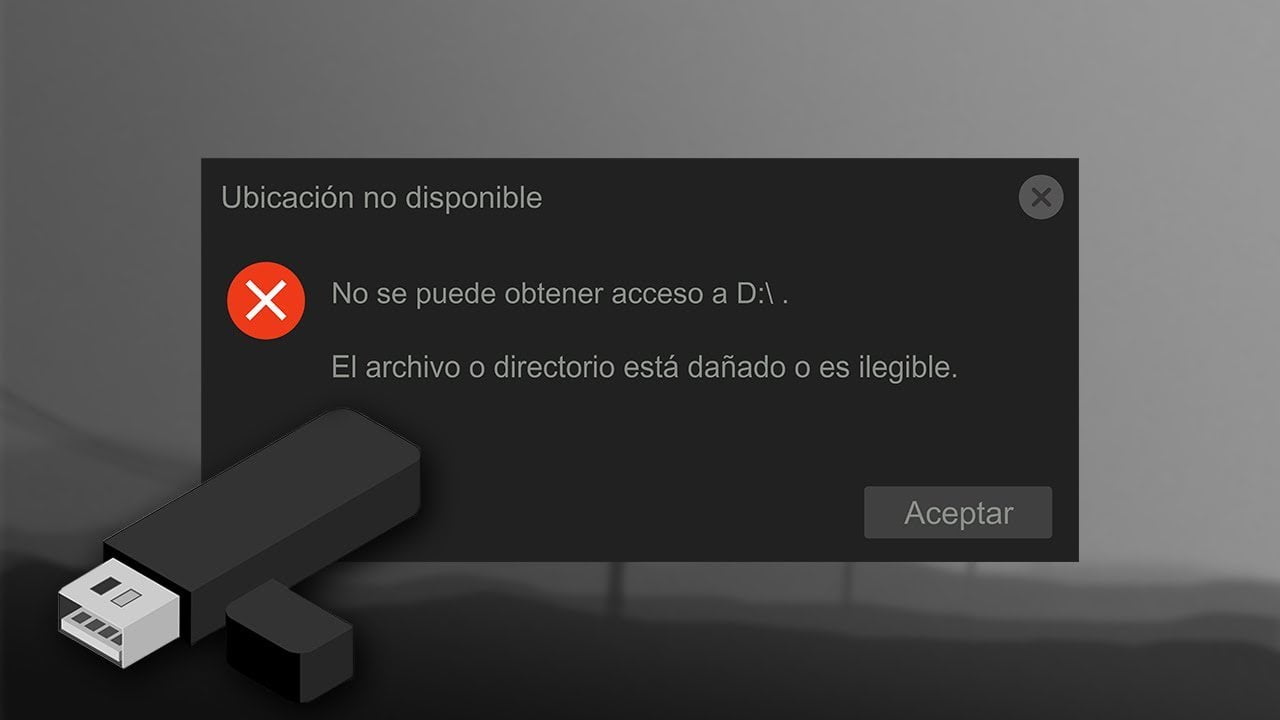
El error de «archivo dañado o ilegible» puede ser una de las peores pesadillas para cualquier usuario de computadoras. Puede ocurrir repentinamente y arruinar todo el trabajo que se ha realizado en un archivo. Afortunadamente, existen algunas soluciones útiles que pueden ayudar a resolver este problema. En este artículo, exploraremos diversas formas de solucionar el error de «archivo dañado o ilegible» y recuperar los archivos perdidos.
Cómo reparar archivos dañados o ilegibles.
¿Has encontrado el mensaje de error «El archivo está dañado o es ilegible» al intentar abrir un archivo importante? Este problema puede ocurrir por varias razones, como virus, fallos del sistema o problemas de hardware.
Primero, intenta abrir el archivo en otro dispositivo o programa. Si el archivo funciona correctamente, el problema puede ser con tu dispositivo o software original.
Segundo, utiliza herramientas de reparación de archivos. Algunos programas, como Microsoft Office y Adobe Acrobat, tienen herramientas de reparación integradas para sus archivos. Si no tienes una herramienta específica, hay programas de terceros que puedes descargar para reparar archivos dañados.
Tercero, intenta recuperar una versión anterior del archivo. Si tienes una copia de seguridad o has guardado varias versiones del archivo, intenta restaurar una versión anterior que funcione correctamente.
Cuarto, utiliza software de recuperación de datos. Si no puedes reparar el archivo y es extremadamente importante, puedes intentar utilizar software de recuperación de datos para intentar recuperar el archivo original.
Solución para eliminar una carpeta dañada o ilegible
Solución para eliminar una carpeta dañada o ilegible
Si te encuentras con el error «el archivo está dañado o es ilegible» al intentar acceder a una carpeta en tu sistema operativo, puede que estés frente a una carpeta dañada o ilegible. En este caso, la solución es eliminar la carpeta para evitar problemas en el futuro.
Para eliminar una carpeta dañada o ilegible, sigue los siguientes pasos:
Paso 1: Haz clic derecho sobre la carpeta dañada o ilegible y selecciona «Propiedades». En la pestaña «Seguridad», haz clic en «Opciones avanzadas».
Paso 2: En la ventana emergente, haz clic en «Propietario» y elige tu cuenta de usuario como propietario de la carpeta. Marca la casilla «Reemplazar propietario en subcontenedores y objetos» y haz clic en «Aplicar».
Paso 3: En la pestaña «Permisos», asegúrate de tener permisos para acceder a la carpeta. Si no, añade tus permisos. Marca la casilla «Reemplazar permisos en subcontenedores y objetos» y haz clic en «Aplicar».
Paso 4: Ahora, intenta eliminar la carpeta. Si el proceso se completa sin problemas, has solucionado el problema. Si aún no puedes eliminar la carpeta, prueba a reiniciar el equipo y vuelve a intentarlo.
Eliminar una carpeta dañada o ilegible puede ser la solución para evitar problemas futuros en tu sistema operativo. Sigue estos pasos para solucionar el problema y asegurarte de que tu equipo funcione correctamente.
Soluciones efectivas para recuperar archivos de una carpeta dañada
Si alguna vez has experimentado el error «El archivo está dañado o es ilegible» al intentar acceder a una carpeta en tu computadora, sabrás lo frustrante que puede ser. Afortunadamente, hay soluciones efectivas que puedes intentar para recuperar tus archivos.
Comprobar errores de disco duro
En algunos casos, el error puede ser causado por un disco duro dañado. Para comprobar si este es el problema, puedes utilizar la herramienta de comprobación de errores de disco en Windows. Para acceder a esta herramienta, haz clic derecho en el disco duro dañado, selecciona «Propiedades», luego «Herramientas» y finalmente «Comprobar».
Utilizar software de recuperación de datos
Si el disco duro no está dañado pero la carpeta sigue siendo ilegible, es posible que los archivos en la carpeta estén dañados. En este caso, puedes intentar utilizar software de recuperación de datos para intentar restaurar los archivos. Hay varios programas disponibles en línea que pueden ayudarte con esto.
Restaurar desde una copia de seguridad
Si tienes una copia de seguridad de tus archivos, puedes intentar restaurar desde esa copia para recuperar los archivos dañados. Si no tienes una copia de seguridad, es importante que empieces a hacer una regularmente para evitar perder archivos importantes en el futuro.
Reinstalar el sistema operativo
En casos extremos, puede ser necesario reinstalar el sistema operativo para solucionar el problema. Antes de hacer esto, asegúrate de hacer una copia de seguridad de todos tus archivos importantes.
Desde comprobar errores en el disco duro hasta utilizar software de recuperación de datos, hay muchas opciones disponibles para ayudarte a solucionar este problema.
Entendiendo la definición de un archivo ilegible: causas y soluciones
Si te has encontrado con el mensaje de error «El archivo está dañado o es ilegible» al intentar abrir un archivo en tu ordenador, es importante entender las causas y soluciones de este problema.
Causas de un archivo ilegible
Hay varias razones por las que un archivo puede volverse ilegible. Algunas posibles causas incluyen:
- Corrupción del archivo debido a un fallo del sistema
- Virus o malware que ha infectado el archivo
- Problemas con el software utilizado para abrir el archivo
- Errores de hardware en el disco duro o unidad de almacenamiento donde se encuentra el archivo
Soluciones para archivos ilegibles
Afortunadamente, hay varias soluciones que puedes probar si te encuentras con un archivo ilegible. Algunas de las soluciones más comunes incluyen:
- Intentar abrir el archivo en otro software o programa
- Reparar el archivo utilizando un software especializado de recuperación de datos
- Copiar el archivo a otro lugar y abrirlo desde allí
- Escanear tu ordenador en busca de virus y malware que puedan estar causando el problema
- Reemplazar el hardware defectuoso que puede estar causando problemas con el archivo
En su lugar, intenta entender las causas del problema y prueba algunas de las posibles soluciones antes de renunciar al archivo por completo.
